インストール不要で高速なUSBブートメディア作成ツール「Rufus」
Windows10にも対応したインストール不要のUSBブートメディア作成ツール「Rufus」のご紹介です。
Rufusとは?
Rufusは、シンプルで高速なUSBブートメディア作成ツールです。
OSのインストールファイルとUSBメモリを選択することで、簡単にUSBブートメディアが作成でき、日本語を含む多言語に標準対応しています。
Rufus最大の特徴は、書き込み速度が非常に高速な点です。
公式サイトにも記載していますが、実際に使ってみてもその速さが実感できます。
筆すべきはRufusのスピードです。例えばRufusならUNetbootin、Universal USB Installer、Windows USB/DVD Download Toolと比べ、2倍もの速度でISOからWindows7のUSBインストール ドライブを作ることができます。同様にしてLinuxのブートディスクもわずかですが速く作ることができます。
引用元:Rufus
UNetbootinに比べサポートするOSは少ないようですが、定番のOSに使うのであればRufusがオススメです。
参考:【Linux】あらゆるOSのLiveUSBを作成することができる「UNetbootin」 | ハルパス
Rufusの機能・特徴
- Windows 7以降をサポート
- 64bit版OSを公式サポート
- インストール不要
- フリーソフト(無料)
- 日本語を含む多言語に対応
- ISOファイルをサポート
- Windows、Linux、UEFIのインストールメディアを作成可能
なお、使用するUSBメモリはデータの書き込み前に「Check Flash」でエラーチェックをすることをオススメします。
参考:使う前にしておきたいUSBメモリ用診断ソフト「Check Flash」 | ハルパス
セットアップ方法
- Rufus公式サイトから最新版のRufusをダウンロード

- ダウンロードしたrufus-x.x.exeを実行

- ユーザーアカウント制御が表示されるので、はいをクリック
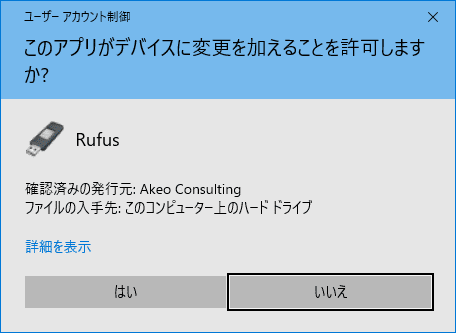
- はいをクリック
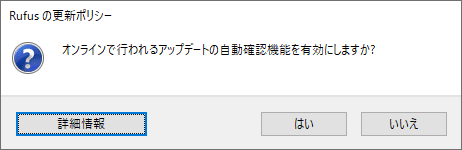
- Rufusが起動します。
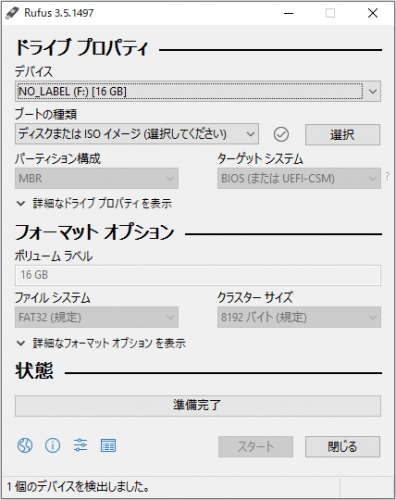
Rufusの使い方(USBブートメディアの作成方法)
今回は例として、ドライブレター:F のUSBメモリを、VMware ESXiのインストールUSBにする方法をご紹介します。
なお、作成方法はほかのOS(Ubuntu等)でも同じです。
※USBブートメディアの作成前に、「Check Flash」でUSBメモリのエラーチェックをすることを強く推奨します。
- [デバイス] からインストール先となるUSBドライブを選択(今回はFドライブ)
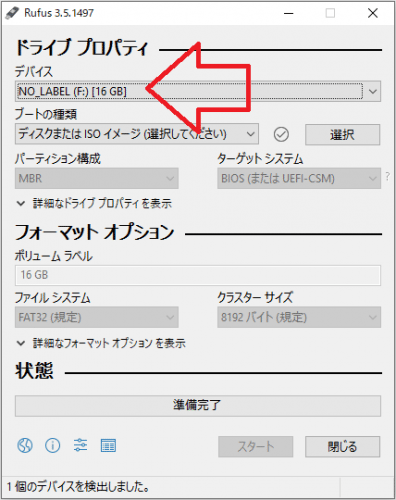
- [選択] からインストールするISOファイル(ブートデータ)を選択(今回はESXiのインストールISOを選択)
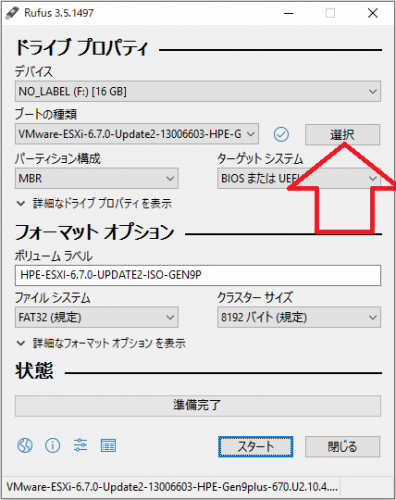
- スタートをクリックして、インストールを開始します。
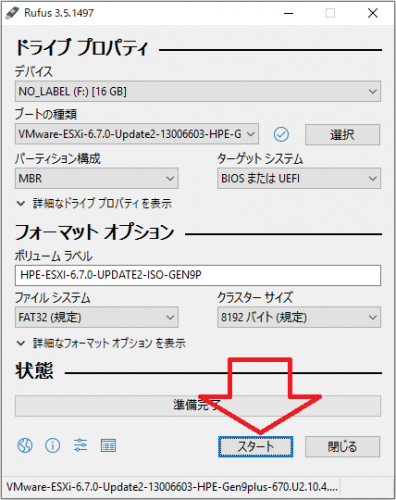
- 状態からすべて緑になったら、USBブートメディアの作成は完了です。
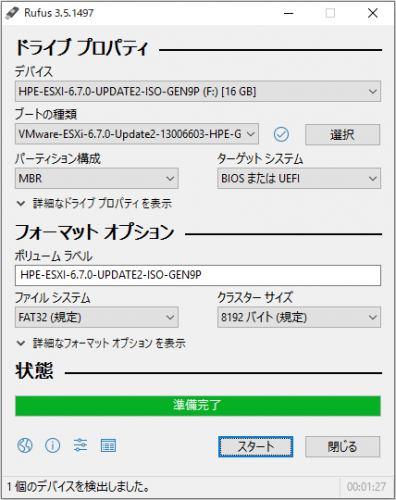
※「スタート」クリック時に警告が表示された場合は、はい(Y)をクリックして下さい
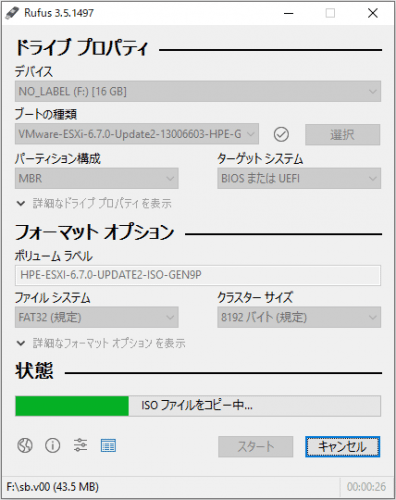

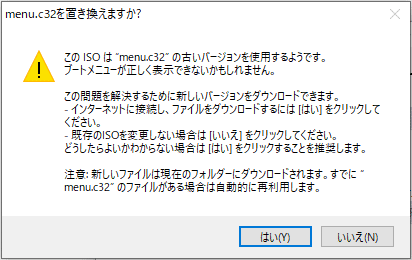
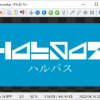
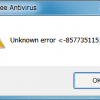
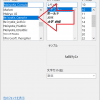
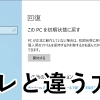
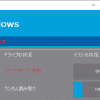
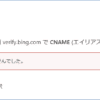
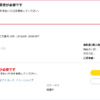

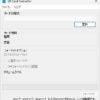
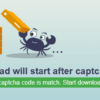




ディスカッション
コメント一覧
まだ、コメントがありません